Wenn Ihr Telefon oder Tablet auf der Android-Achse unabhängig in einen abgesicherten Modus umgeschaltet wird, und die durchscheinende Benachrichtigung auf dem Bildschirm verschwindet nicht, es lohnt sich nicht, mehrere Schritte zu verwenden, um das untenstehende Problem zu beseitigen.
So deaktivieren Sie den sicheren Modus auf Android - Neustart des Geräts
Der einfachste und effektivste Weg - einfach ausschalten und Ihr Telefon einschalten. Wenn im System ein wenig Misserfolg aufgetreten ist, er hat jedoch keine erheblichen Beschädigungen verursacht, dann verdient das Gerät nach dem Neustart im Normalmodus.

So deaktivieren Sie den abgesicherten Modus auf Android - Alle heruntergeladenen Anwendungen löschen
Die häufigste Ursache liegt im Systemfehler mit einem Ihrer Anwendungen. Wenn Sie Widgets und Anwendungen auf Ihrem Gerät bezahlt haben, werden Sie nicht entmutigt, denn im Google-Konto werden Informationen zu allen heruntergeladenen Programmen und deren Zahlung gespeichert.
- gehen Sie zu den Einstellungen Ihres Smartphones,
- finden Sie die Registerkarte Anwendung,
- klicken Sie anschließend auf die linke Registerkarte "Hochgeladen",
- löschen Sie die Anwendung,
- wiederholen Sie mit allen heruntergeladenen Widgets und -programmen.
Wenn der sichere Modus nach der Durchführung aller Elemente und zum Neustart zurückführt, bleibt nicht verzweifeln und zur nächsten Option gehen.

So deaktivieren Sie den sicheren Modus auf Android - Geräteparameter zurücksetzen in die Fabrik
Je nach Beschädigungsgrad der Daten auf dem Smartphone kann der Reset schnell über das Menü durchlaufen, aber es kann auch sein, dass Sie es auch ausführen müssen, um ihn durch das Kabine-Menü durchzuführen. Wir werden beide Fälle detailliert analysieren, aber das Backup starten, um alle wertvollen Dateien vom Telefon zu speichern. Dafür:
- gehen Sie zu den Einstellungen und suchen Sie die Registerkarte "Backup and Reset",
- wählen Sie das Feld Backup-Cloardigress aus und geben Sie Ihr Google-Konto ein.
- schalten Sie die Gerätesynchronisation ein und überprüfen Sie das Wort "Autotorestation".
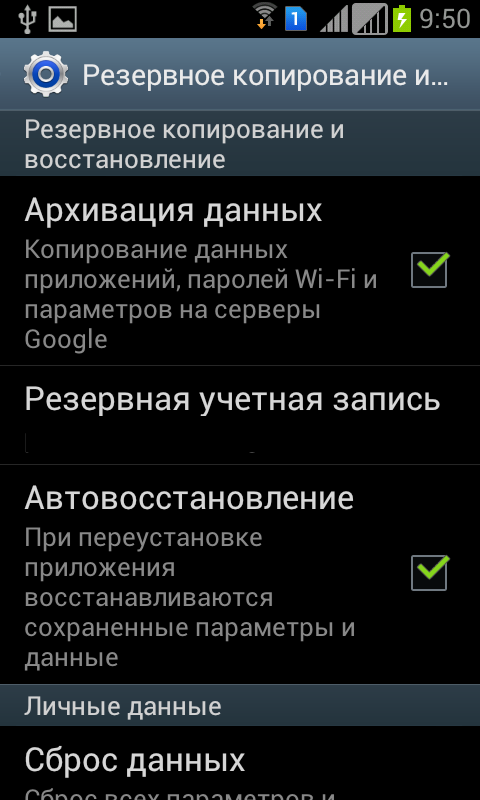
Jetzt werden Ihre Dateien in die Cloud kopiert und werden nach der Entfernung wiederhergestellt. Sie können die Daten zurücksetzen:
- klicken Sie auf derselben Registerkarte "Backup and Reset" auf das Feld "Auf Werkseinstellungen zurücksetzen",
- bestätigen Sie den Reset und erwarten Sie, bis das Smartphone alle erforderlichen Aktionen erfüllt.
Danach werden alle Programme und Dateien vom Telefon gelöscht und das Laden im abgesicherten Modus aufhört. Wenn aus irgendeinem Grund das Reset nicht funktioniert, müssen Sie es manuell machen.
- schalten Sie das Gerät aus
- reinigen Sie die Tastenkombination, um das Wiederherstellungsmenü einzugeben. Am häufigsten ist es ein Simultan-Drucktasten und die Lautstärketasten oder die Leistungsschlüssel und die Zunahme des Volumens. Wenn diese Optionen nicht für Ihr Gerät geeignet sind, sollten Sie Ihren Weg im Internet finden,
- wählen Sie in dem angezeigt, das angezeigt wird, wählen Sie "Cache-Partition löschen",
- erwarten Sie, das Gerät neu zu starten.

Nachdem Sie alle Elemente ausgeführt haben, wird Ihr Gerät wie üblich geladen und die Sicherung wiederhergestellt. Wenn sich keiner der Spitzen als wirksam erwiesen hat, sollte das Smartphone dem Servicecenter in den zuverlässigen Händen eines Spezialisten zugeschrieben werden. Denken Sie daran, die Details des Telefons zu erinnern und die Firmware unabhängig zu ändern, kann die Firmware mit der Einstellung des Garantiedienstes befördert werden. Kümmern Sie sich um Ihr Gerät und vergessen Sie nicht die rechtzeitigen Lösungen für die damit verbundenen Probleme.






























